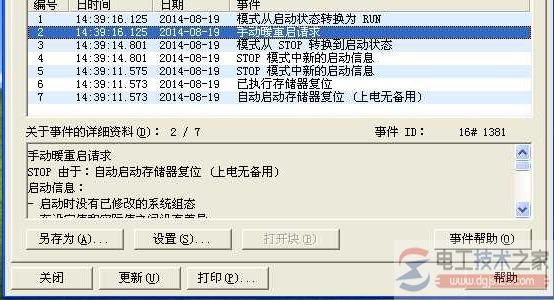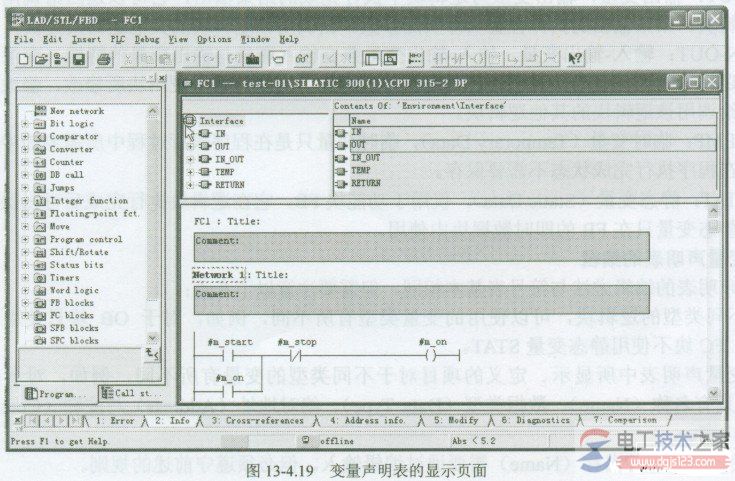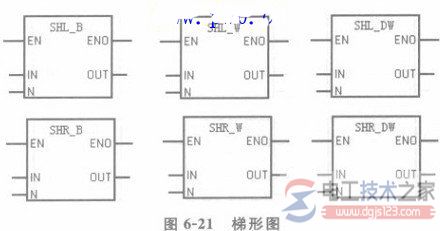【图】西门子s7-plcsim仿真软件仿真步骤详解
来源:电工天下时间:2015-11-02 02:59:16 作者:老电工手机版>>
西门子s7-plcsim仿真软件仿真步骤
s7-plcsim的使用与操作步骤:
1、通过step7编程器,编制好plc用户程序。
2、点击step7管理器上的“仿真打开/关闭(simulate on/off)”按钮(图14-3.1中鼠标所指的按钮)。
或通过simatic管理器主菜单“options”一“simulate modes”操作打开s7-plcsim软件。
s7-plcsim应用窗口一经打开,s7-plcsim中的仿真cpu与step 7之间的连接即被自动建立。
通常情况下,打开后的仿真plc电源处于接通状态,cpu处于停止(stop)模式,用户程序的扫描方式默认为“连续”扫描。
3、如果打开后的仿真plc电源未接通,可以通过s7-plcsim应用窗口的主菜单“plc”——“power on”或“power off”接通/断开仿真plc的电源。
4、如果打开后的仿真plc处于运行(run)模式,则应通过点击仿真plc的cpu“模拟面板”,使得plc处于停止(stop)模式。
5、在step7管理器上打开需要仿真的项目,并且选择需要进行仿真的逻辑块。
6、在step7管理器的主菜单上,点击“plc”一“download”,执行程序下载操作,将需要仿真的plc用户逻辑块下载到仿真plc的cpu中。
下载过程中step7将提示“do you want to load the system data?”,可通过“yes”按钮确认。
7、选择并且打开需要仿真的对象。
8、根据要求,点击用于仿真的输入对象,加入相应的用于仿真的状态信号(参见图)。
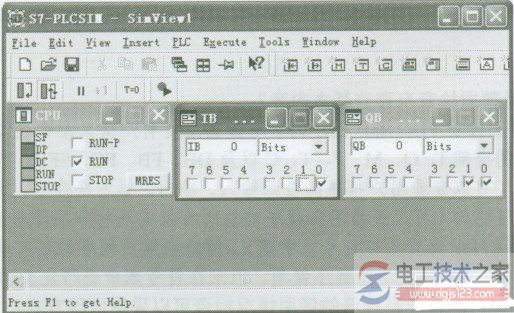
9、点击仿真plc的cpu“模拟面板”,使得plc处于运行(run)模式。
10、观察用于仿真的输出对象的状态,检查plc的执行情况(参见图)。
相关文章西门子s7-200仿真软件v5.0使用教程
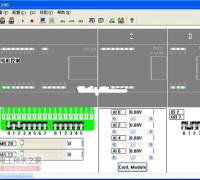
西门子s7-200仿真软件v5.0的的用法,仿真软件不能直接接收s7-200程序代码,用鼠标点击cpu模块下的开关板上的小开关来模拟输入信号,通过模块上的led观察plc输出点的状态变化,检查程序执行结果是否正确。
时间:2021-10-08 09:32:05
西门子s7-plcsim软件与模拟程序实例教程
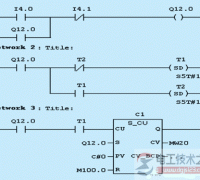
西门子s7-plcsim软件与模拟程序实例教程,学习下S7-plcSIM软件的仿真功能的用法,掌握下使用S7-PLCSIM软件调试程序的步骤,以压印机主机调速为例,模拟实际升速过程。
时间:2020-03-10 10:22:58
【图】西门子s7-plcsim仿真软件仿真对象的选择方法

西门子s7-plcsim仿真软件仿真对象的选择方法,在s7-plcsim应用窗中设置有s7-plcsim仿真用的“仿真对象选择”快捷按钮,用于指定与显示仿真对象,一起来看看。
时间:2020-02-21 09:56:30
【图】西门子S7-PLCSIM仿真软件的仿真范围与安装要求
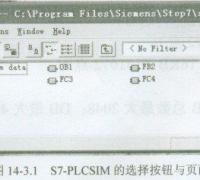
西门子S7-PLCSIM仿真软件的仿真范围与安装要求,仿真与实际运行的区别,仿真的功能限制,S7-PLCSIM可以安装于具有如下操作系统的编程器或个人计算机中。
时间:2020-02-21 09:29:09
西门子s7-plcsim仿真软件仿真结果如何保存?
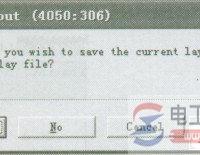
西门子s7-plcsim仿真软件仿真结果的保存方法,S7-PLCSIM仿真完成后,在关闭S7-PLCSIM软件时,将现有的仿真配置保存到名为*.lay的配置文件中,具体操作方法。
时间:2020-02-21 08:08:28
【图】西门子s7-plcsim仿真软件执行模式的用法

西门子s7-plcsim仿真软件执行模式的用法,在s7-plcsim应用窗中设置有“程序执行模式”选择快捷按钮,用于选择程序执行模式,录制与回话,程序执行模式选择的例子。
时间:2019-12-10 09:31:16
【图】西门子s7-plcsim仿真软件cpu模拟面板的功能
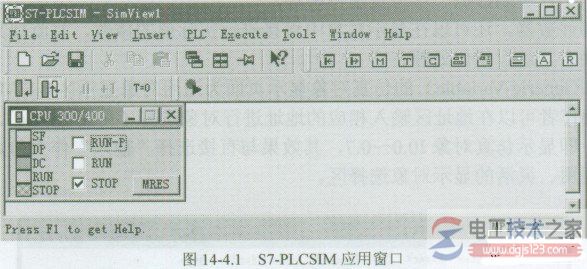
西门子s7-plcsim仿真软件cpu模拟面板的功能,模拟面板布置有sf、dp、dc、run、stop等5个状态指示灯和run-p、run、stop等3个cpu工作模式转换开关,5个状态指示灯(led)的作用。
时间:2015-11-02 07:18:43
【图】西门子s7-plcsim仿真软件的仿真过程详解
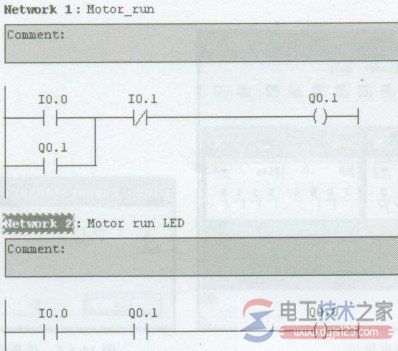
西门子s7-plcsim仿真软件的仿真过程,选择输入ibo与输出qbo作为仿真对象,使之在窗口中显示,检查仿真输出qo.o、qo.1的结果,加入io.1的仿真显示等。
时间:2015-11-02 00:57:58